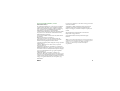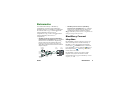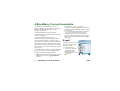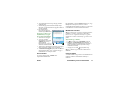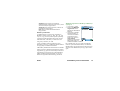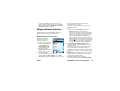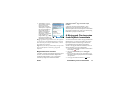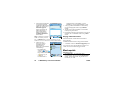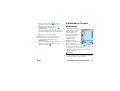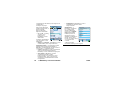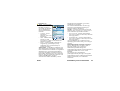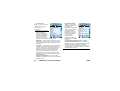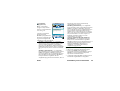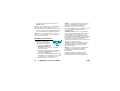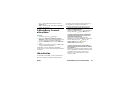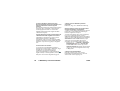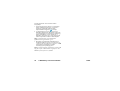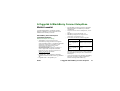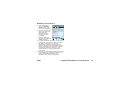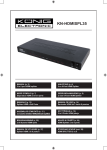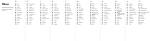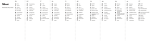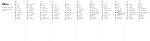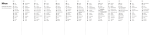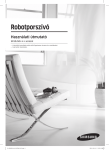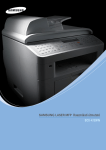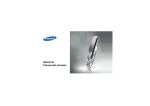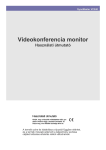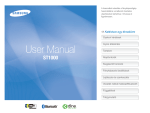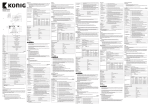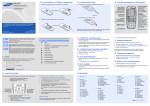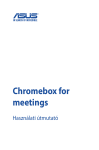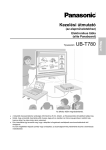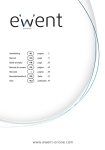Download BlackBerry User Guide
Transcript
P990i BlackBerry Connect szoftverrel Felhasználói kézikönyv Tartalom Beüzemelés .................................................... 5 B függelék További információk .............. 36 BlackBerry Connect telepítése .......................... 5 A BlackBerry mellékletnéző által támogatott formátumok...................................................... 36 A BlackBerry Connect használata.............. 6 E-mail ................................................................ 6 E-mail mappák................................................... 7 E-mailek kezelése .............................................. 9 Megbeszélések kezelése .................................. 15 A Névjegyek Cím keresése funkciójának használata......................................................... 17 Menüopciók ..................................................... 18 Kapcsolódás a BlackBerry Connect szolgáltatáshoz és a kapcsolat bontása ............ 20 A BlackBerry Connect alkalmazás.................. 21 A BlackBerry Connect eltávolítása ................. 27 Hibaelhárítás .................................................... 27 Biztonsági mentés és visszaállítás ................... 29 A függelék A BlackBerry Connect telepítése ...................................................... 31 Mielőtt hozzálát ............................................... 31 A BlackBerry Connect telepítése..................... 32 2 Tartalom P990i Sony Ericsson P990i és BlackBerry Connect Felhasználói kézikönyv Ezt a Felhasználói kézikönyvet a svéd Sony Ericsson Mobile Communications AB adta ki, a benne foglaltak szavatolása nélkül. Jelen Felhasználói kézikönyv sajtóhiba, pontatlanság, vagy a programok és/vagy készülékek fejlesztése miatti módosításait és javításait a Sony Ericsson Mobile Communications AB bármikor, előzetes figyelmeztetés nélkül elvégezheti. Ezek a változtatások a Felhasználói kézikönyv újabb kiadásaiban megjelennek. ©Sony Ericsson Mobile Communications AB, 2006. Minden jog fenntartva. Kiadványszám: HU/LZT 162 027 R1A A Bluetooth™ márkanév és logók a Bluetooth SIG, Inc. tulajdonát képezik, és az ilyen nevek Sony Ericsson általi használata licencmegállapodás keretében történik. A Symbian és minden Symbian-alapú jelzés és logó a Symbian Limited védjegye. A Memory Stick Micro™ és a M2™ a Sony Corporation bejegyzett védjegyei. A Quicksheet, a Quickpoint, a Quickoffice és a Quickword a Mobile Digital Media, Inc. védjegyei vagy bejegyzett védjegyei. Az Adobe és Acrobat az Adobe Systems Incorporated védjegyei, vagy az Egyesült Államokban és/vagy egyéb országokban bejegyzett védjegyei. A Microsoft Outlook, a Visual Basic, a Windows és a PowerPoint a Microsoft Corporation bejegyzett védjegyei vagy védjegyei az Egyesült Államokban, illetve egyéb országokban. A Lotus Notes az International Business Machines Corporation védjegye az Egyesült Államokban, más országokban, vagy mindkettőben. P990i Ez a termék a © Beatnik, Inc. 1996-2002. szerzői jogával védett szoftvereket tartalmaz. A BlackBerry és RIM családdal kapcsolatos jelek, képek és szimbólumok a Research In Motion Limited kizárólagos tulajdona és védjegyei, használatuk a tulajdonos engedélyével történik. Jelen kézikönyvben említett vállalat- és terméknevek a tulajdonosaik védjegyei lehetnek. Jelen dokumentumban nem kifejezetten kiadott jogok fenntartva. Megj. A jelen Felhasználói kézikönyvben említett szolgáltatások némelyikét nem minden hálózat támogatja. Ez a GSM segélyhívó számra, a 112-re is vonatkozik. Egy adott szolgáltatás rendelkezésre állásával kapcsolatban érdeklődjön a szolgáltatónál. 3 4 P990i Beüzemelés Ez a Felhasználói kézikönyv a BlackBerry® szolgáltatásnak a telefonon történő beállítását és használatát mutatja be. A BlackBerry szolgáltatásnak két változata érhető el: egy a vállalati felhasználók számára (BlackBerry Enterprise ServerTM szolgáltatással) és egy a webes e-mail felhasználók számára (BlackBerry Internet ServiceTM szolgáltatással). • BlackBerry Enterprise SolutionTM (BlackBerry Enterprise Server szolgáltatással): ez a csatlakozás lehetővé teszi e-mail üzenetek és megbeszéléskérések telefonra történő fogadását Microsoft® Exchange vagy Lotus Notes® szerverekről. Az alábbi ábra az adatok telefonra történő átvitelének módját mutatja be. Több hálózat Többféle adattípus Microsoft Exchange szerverek Vállalati alkalmazási szerverek P990i Internet BlackBerry Enterprise szerver Vállalati tűzfal Az Ön telefonja • BlackBerry Internet SolutionTM (BlackBerry Internet Service szolgáltatással): ez a csatlakozás lehetővé teszi e-mail üzenetek web alapú e-mail szolgáltatásokról történő fogadását a telefonra. Megj.: A BlackBerry Internet Service szolgáltatás nem támogatja a megbeszélés-kéréseket. BlackBerry Connect telepítése Ha a BlackBerry Connect™ telepítve van és be van állítva a telefonján, akkor azonnal használhatja. A BlackBerry Connect telepítésének ellenőrzéséhez érintse meg az > Eszközök elemet, és ellenőrizze, hogy a BlackBerry Connect alkalmazás elérhető-e. Ha az állapotsorban a jelenik meg, a BlackBerry Connect fiók be van állítva. Ha a BlackBerry Connect nincs telepítve, akkor telepítenie kell, majd be kell állítania. További információkat lásd: A függelék A BlackBerry Connect telepítése, 31. oldal. Beüzemelés 5 A BlackBerry Connect használata Az Üzenetkezelés alatt a BlackBerry Enterprise Solution, a BlackBerry Internet Solution és a Rendszer beérkezett üzenetei külön BlackBerry Connect fiókokként jelennek meg. Amennyiben BlackBerry Enterprise Solution szolgáltatást használ, rendelkezhet BlackBerry Internet Service e-mail fiókkal is. A Rendszer beérkezett üzenetei mappa az Üzenetkezelés nézetben jelenik meg a BlackBerry Connect fiók létrehozásakor. A telefonon fogadott összes Minden pont közlemény és Ponttól pontig üzenet automatikusan a Rendszer beérkezett üzenetei fiókba kerül. Ezeket az üzeneteket a BlackBerry Connect fiók üzeneteivel megegyező módon olvashatja, de válaszolni nem tud rájuk. Új üzenet érkezésekor a telefon egy hangfigyelmeztetést ad, ha az be van állítva. Az üzenet megtekintéséhez használja az alábbi módszerek valamelyikét: • megjelenik a telefon állapotsorában. Az új üzenet elolvasásához érintse meg a > Megtekintés parancsot. 6 A BlackBerry Connect használata • • Érintse meg a majd a gombot az Üzenetkezelés nézet megnyitásához. Érintse meg a BlackBerry Beérkezett üzenetek mappát és válassza ki az új üzenetet. Ha az üzenetértesítési beállításoknál engedélyezve van, egy párbeszédpanel jelenik meg, amely rákérdez, hogy kívánja-e most megtekinteni az üzenetet. Az üzenet megnyitásához érintse meg az Igen, a párbeszédpanel bezárásához pedig a Nem lehetőséget. E-mail A BlackBerry Connect e-mail fiók a telefon Üzenetkezelés nézetében található. Az e-mail fiók elérése: 1. Nyissa meg a főmenüt a elemmel, majd az Üzenetkezelés nézet megjelenítéséhez érintse a parancsot. Főmenü Üzenetkezelés Üzenetkezelés Médialejátszó Tel Naptár Kapcsolatok Multimédia Szórakozás Iroda Eszközök P990i 2. Ha szükséges görgessen lefelé a BlackBerry Connect fiókhoz. 3. A BlackBerry Connect fiók mappasorában lévő jobb és bal nyilak segítségével átválthat a kívánt mappára, majd a mappa megérintésével megnyithatja azt. Üzenetkezelés Hangposta hívása Új üzenet létrehozása Üzenet Beérk. üz. 0 olvas.lan BlackBerry Beérk. üz. 0 olvas.lan Beérkezett rendszerüzenetek Beérk. üz. 0 olvas.lan E-mail mappák Az aktuális mappanév megjelenik a felül található Címsorban. Mappák váltásához érintse meg a elemet, majd válasszon a mappák legördülő listájából. A BlackBerry Connect fiókok mindig a következő mappákat tartalmazzák: Beérkezett üzenetek, Postázandó üzenetek, Piszkozatok és Elküldött üzenetek. P990i BlackBerry Beérk. üz. 1 Beérk. üz. Postázandó John Powell Piszkozat Tulajdonságok ablak Elküldött Saját mappák Betty Walker ADL fiók Fw: KeddiSarah találkozó Mappák szerkesztése Mary Goldstein <mar Re: E-mail Annától John Powell <john.po Re: E-mail Annától Új A négy szokásos mappa mellett az alábbiak is megjelennek a Mappa megtekintése lista Saját mappák eleme alatt: • A számítógép e-mail programjában a Beérkezett üzenetek mappával egy szinten létrehozott bármely mappa. Az almappák nem támogatottak, ezért az összes, almappában lévő e-mail az almappához tartozó felső szintű mappában jelenik meg. • A BlackBerry Internet Service weboldalon létrehozott bármely mappa. • Az eszközön létrehozott helyi mappák; ezek a mappák a készülék minden üzenetkezelési fiókjában elérhetőek. Ezek a mappák nem használhatók a BlackBerry Connect fiókkal. • Mappák szerkesztése. Ez a Mappák szerkesztése nézethez vezet Üzenet áthelyezése másik mappába: 1. Az áthelyezéshez vagy megnyitáshoz érintse meg az üzenet melletti jelölőnégyzetet. 2. Válassza ki az Üzenet áthelyezése pontot a menüből. 3. A legördülő menü segítségével válassza ki azt a mappát, ahova az üzenetet át kívánja helyezni. 4. Érintse meg az Áthelyezés parancsot. Az üzenet áthelyezése megtörténik. A BlackBerry Connect használata 7 E-mail mappák Beérkezett üzenetek – A beérkezett üzenetek mappa a fogadott üzeneteket tartalmazza. Ezekre válaszüzenetet küldhet, tovább küldheti, törölheti, de nem szerkesztheti ezeket. A BlackBerry Connect alkalmazás segítségével megtekintheti, hogy hány üzenet fér a BlackBerry Connect postaládába. A felső határ elérése esetén az üzenetek automatikusan törlődnek, a legrégebbivel kezdődően. Postázandó üzenetek – A Postázandó üzenetek mappa küldésre várakozó, vagy küldés alatt lévő üzeneteket tartalmaz. Egy e-mail csak akkor lesz a postázandó üzenetek közé mentve, ha a BlackBerry Connect Szünet beállítású, az adatátviteli hálózat nem elérhető vagy ha a telefon Flight Mode-ban van az üzenet írásakor. Ha a BlackBerry Connect alkalmazást bármilyen okból szünet állapotba állítja, akkor a BlackBerry Connect egy adott idejű inaktivitást követően automatikusan újraindul, és a telefon automatikusan elküldi a postázandó üzenetek mappában lévő e-maileket. További tudnivalók: Kapcsolódás a BlackBerry Connect szolgáltatáshoz és a kapcsolat bontása, 20. oldal . Piszkozatok – A Piszkozatok mappa a még nem elküldhető üzeneteket tartalmazza. Ha kilép egy befejezetlen üzenetből, a készülék felajánlja annak mentését a Piszkozatok mappába. 8 A BlackBerry Connect használata Elküldött üzenetek – Az Elküldött üzenetek mappa a telefonról elküldött üzeneteket tartalmazza. Saját mappák – A Személyre szabott mappák a Saját mappák alatt jelennek meg. Ahhoz, hogy egy személyre szabott mappa elérhető legyen, azt először létre kell hozni a számítógépen lévő levelezőprogram segítségével. A személyre szabott mappának a Beérkezett üzenetek mappával azonos szinten kell lennie. Személyre szabott mappák létrehozása a BlackBerry Enterprise Solution segítségével: A „BlackBerry Configuration for Sony Ericsson” alkalmazás segítségével kiválaszthatja a Saját mappák alatt megjelenítendő mappákat: 1. A telefon számítógéppel történő szinkronizálásához csatlakoztassa a telefont a számítógéphez a telefonhoz mellékelt vezeték segítségével. 2. A számítógépen nyissa meg a „BlackBerry Configuration for Sony Ericsson” alkalmazást, és válassza a Speciális fület. 3. A fül Mappa átirányítás részében aktiválja a Kiválasztott mappák elemet, majd kattintson a Mappa választása lehetőségre. 4. Megnyílik egy párbeszédpanel, ahol a levelezőprogram összes felső szintű mappája fel van sorolva. Egy mappa kiválasztásához kattintson a mellette található jelölőnégyzetre. A párbeszédpanel bezárásához kattintson az Ok gombra. P990i 5. Az alkalmazásból történő kilépéshez kattintson a Kész elemre. 6. A kiválasztott mappák a Saját mappák között jelennek meg a mappák legördülő listájában. Amennyiben a levelezőprogramban beállított egy szabályt, amely bizonyos e-maileket megadott mappákba irányít, akkor ez továbbra is megmarad. Ha a személyes mappa megjelenik a telefonon, akkor a levél a mappa megnyitásával olvasható el. Ha az e-maileket olyan mappába továbbítja, amely nem érhető el a telefonon, akkor az e-mail a Beérkezett üzenetek mappában vagy a levelet tároló személyes mappában jelenik meg. Személyre szabott mappák létrehozása a BlackBerry Internet Service segítségével: A számítógép webböngészője segítségével nyissa meg a BlackBerry Internet Service fiók weboldalát. Távoli mappa hozzáadása: 1. Kattintson a Mappák kezelése lehetőségre. 2. Kattintson az Új elemre. 3. Írjon be egy nevet a Mappa neve mezőbe, majd adjon meg egy Automatikus idő törlési időintervallumot. 4. Kattintson a Mentés és Bezárás elemre. A weboldal bal oldalán levő mappalistában megjelenik az új mappa. P990i E-mailek kezelése E-mailek írása Új e-mail írása: Válassza ki a BlackBerry Connect fiókját, majd érintse meg a képernyő alján található Új elemet. Érintse meg a Cím, Tárgy és Üzenet mezőket, az adott információk beviteléhez. Tipp Több cím beírása esetén a címeket vesszővel válassza el egymástól. • Ha az üzenet elküldése előtt egy másik feladatra vált át, az üzenet nyitva marad, amíg vissza nem tér az üzenetkezelés alkalmazásba. • Ha megérinti a Mégse lehetőséget, a készülék rákérdez, hogy kívánja-e menteni az üzenetet a Piszkozatok mappába. E-mail megjelölése sürgősként: Az e-mail üzenet szerkesztésekor a a Prioritás listában a Magas opciót. fülön válassza ki A BlackBerry Connect használata 9 Cím bevitele a Névjegyek alkalmazásból e-mail írása közben. 1. Érintse meg a elemet. BlackBerry 2. Megnyílik a Kiválasztott névjegyek párbeszédpanel. A telefon Névjegyek képernyőjének megnyitásához érintse meg a Helyi névjegyek elemet. 3. A kiválasztáshoz érintse meg a névjegy melletti mezőt. Ha olyan névjegyet Küld. Hozzáad Mégse érint meg, amelyhez kettő vagy több e-mail cím tartozik, a címet a személy neve alatt található kijelölősor segítségével adja meg. 4. Érintse meg az OK gombot. Ismét megnyílik a Kiválasztott névjegy párbeszédpanel. Az ablakban az összes kiválasztott névjegy fel van sorolva. 5. Érintse meg az OK gombot. A kiválasztott névjegyek bekerülnek az e-mail Cím mezőjébe. Cím beillesztése a vállalati címjegyzékből (csak a BlackBerry Enterprise Solution használata esetén): 1. Egy új üzenetben érintse Kiválasztott névjegyek ? meg a elemet. 2. Megnyílik a Kiválasztott névjegyek párbeszédpanel, ekkor érintse meg a Cím keresése opciót. 3. Írja be a keresni kívánt névjegy címének első vagy első néhány betűjét a képernyő felső részén található szövegmezőbe. 4. A névjegy kereséséhez kattintson a mezőre. 5. A képernyőn megjelennek az egyező bejegyzések. Amennyiben több mint 20 találat van, érintse meg a Következő egyezés elemet a következő 20 találat lekéréséhez. Tipp A találatok vezetéknév, utónév sorrendben jelennek meg. Cím keresése Helyi névjegyek OK Cím keresése Sm Találatok: 20 / 46 Kiválasztva: 0 Smith, Jake Smith, John Smith, Mike Smith, Zara Következő egyezés OK 10 A BlackBerry Connect használata Mégse Másol P990i 6. A kiválasztáshoz érintse meg a névjegy melletti jelölőnégyzetet. 7. További névjegyek kereséséhez ismételje meg a műveletet. A már kiválasztott névjegyek továbbra is a listán maradnak. 8. Ha minden kívánt Kiválasztott névjegyek ? bejegyzést kiválasztott, [email protected] érintse meg a Kész elemet. [email protected] [email protected] Egy bejegyzés Cím keresése mezőből a Helyi névjegyek közé történő bemásolásához: Cím keresése 1. Válassza ki a névjegyet. Helyi névjegyek 2. A névjegy részletei megjelennek, érintse meg a Másolás elemet. Egy Mégse OK párbeszédpanel megerősíti, hogy a névjegy sikeresen másolásra került. 3. Több névjegy másolásához válassza ki a névjegyet, majd érintse meg a Másol pontot a menüben. 4. A Kiválasztott névjegyek képernyőhöz az OK elem megérintésével térhet vissza. A másolt névjegy a továbbiakban nem szerepel a listán. Ha a BlackBerry Connect Szünet állapotban van, vagy Ki állapotba van kapcsolva, akkor az e-mail a postázandó üzenetek között lesz tárolva, és a kapcsolat visszaállításakor a rendszer elküldi az üzenetet. Mellékletek csatolása Megj.: A hálózat nem engedélyezi mellékletek küldését, fogadását és letöltését, amennyiben a BlackBerry Internet Service szolgáltatást használja. A fogadott mellékleteket azonban továbbíthatja egy másik e-mail fiókba. Fájl csatolása egy e-mailhez: 1. A lapon érintse meg a Hozzáadás parancsot. 2. Megnyílik a Kiválasztott fájl párbeszédpanel. A melléklet típusának megkereséséhez navigáljon a telefon tárterületei között, majd érintse meg a mellékelni kívánt fájlt. 3. A bejegyzés az e-mail lapján jelenik meg. Megj.: 32 kB-nál nagyobb méretű mellékletek nem küldhetők. E-mail küldése E-mail fogadása Az e-mail, megírása után, a Küldés mező megérintésével küldhető el. A vállalati e-mail és/vagy webes e-mail fiókba érkező emaileket a rendszer automatikusan átmásolja a telefonba. P990i A BlackBerry Connect használata 11 A telefonon rendelkezésre álló tárhelyet karban kell tartani, győződjön meg arról, hogy minden szükségtelen e-mailt törölt. • Mellékletek fogadása • A mellékletek a lapon jelennek meg. A melléklet melletti általános ikon a melléklet letöltéséig halvány, majd azt követően a fájltípust jelző ikonná változik. Melléklet, például kép mentése: 1. Nyissa meg az e-mail üzenetet, majd válassza a fület. 2. Érintse meg a mellékletet, ekkor megnyílik a Hiányos üzenet párbeszédpanel. A kép letöltéséhez érintse meg az Igen elemet. 3. Érintse meg a fájlt, ezzel megnyílik a Képnézegető alkalmazás, és megjeleníti a képet. 4. Válassza a Mentés elemet. 5. Nevezze el a képet, és válassza a Mentés másik helyre . 6. Válassza ki a helyet, ahová a képet tárolni kívánja. 7. Érintse meg a Mentés parancsot. Mellékletekre vonatkozó tudnivalók • • 12 Tárolhatja a mellékleteket belül, a telefon belső memóriájában és kívül, a Memory Stick modulban. A telefon által nem támogatott mellékletek mellett egy kérdőjel látható. A BlackBerry Connect használata • A BlackBerry Enterprise Server 2 KB méretű csomagokban továbbítja a mellékleteket. Ez a fájl méretétől és a csatlakozás sebességétől függően eltarthat egy ideig. Ha mellékletet tartalmazó e-mailre válaszol, a melléklet nem jelenik meg a válaszban. Azonban email továbbításakor a melléklet automatikusan csatolva lesz, akkor is, ha az nem lett letöltve a telefonra. Egy fogadott e-mailből nem lehet törölni a mellékletet. Mellékletek megtekintése Egy melléklet kétféle módon jeleníthető meg: Telefonos megjelenítők A telefonos megjelenítőkkel a melléklet csak akkor nyitható meg, ha annak az egésze le van már töltve. Szüksége van a megjeleníteni kívánt fájl típusához alkalmas megfelelő megjelenítőre. A telefon tartalmazza a Quickoffice és PDF+ programokat, amelyek az alábbi megjelenítőket biztosítják; egyéb megjelenítők az interneten elérhetők: Quickword a Microsoft Word formátumú dokumentumként mentett Microsoft Word 97, 2000, XP, valamint Palm fájlok megnyitásához. P990i Quicksheet a Microsoft Excel formátumú dokumentumként mentett Microsoft Excel 97, 2000 valamint XP fájlok megnyitásához. Quickpoint Microsoft PowerPoint 97, 2000 és XP prezentációk megnyitásához. PDF+ Adobe Acrobat PDF-dokumentumok megnyitásához. BlackBerry mellékletnéző A mellékletnézőt és a hozzá tartozó szolgáltatást a BlackBerry szállítja. Ezzel .zip, .html, .doc, .ppt, .pdf, .wpd, .txt, vagy .xls kiterjesztésű fájlokat nyithat meg. A támogatott fájlformátumokkal kapcsolatos további tudnivalóért lásd: A BlackBerry mellékletnéző által támogatott formátumok, 36. oldal. A néző a melléklet tartalomjegyzéknek nevezett áttekintését nyitja meg. A tartalomjegyzékből letöltheti és megnyithatja a melléklet adott oldalát. A BlackBerry mellékletnéző nem korlátozza a melléklet méretét, és képes a melléklet tartalmának teljes listáját megjeleníteni, így pontosan kiválaszthatja a letölteni és megjeleníteni kívánt információt. Ez költséghatékony módja a mellékletek megtekintésének, mivel csak a letöltött és megtekintett adatok költsége jelentkezik. P990i Mellékletek megtekintése a BlackBerry mellékletnéző segítségével: 1. Nyissa meg a fület. Melléklet: 1 2. Érintse meg a Melléklet Jún. előrejelzés doc 25k megjelenítése elemet. Megjelenik a Mellékletek képernyő. 3. Nyissa meg a melléklet tartalomjegyzékét, és válassza ki a melléklet megjeleníteni kívánt részét, vagy válassza a w Teljes tartalom lehetőséget. Megjelenik a dokumentum nézet, és a melléklet betöltődik az ablakba. Ha a melléklet meg van nyitva, akkor használhatja a menüt az olyan standard funkciókhoz, mint Másolás, Mindet kijelöli, Nagyítás, Keresés, Következő keresése, valamint a néző ablakának tetejére vagy aljára történő ugrás. A BlackBerry Connect használata 13 A BlackBerry Enterprise Gombás rizs Server elküldi a melléklet Mossa meg a rizst, majd áztassa hideg vízben 40 percig. Öntse le a vizet, és kiválasztott részének első tegye félre a rizst. fel a vajat közepes hőfokon, 2 KB-os részét. Ha egy olyan 2.ésOlvassza pirítsa a köménymagot 45 másodpercig. hozzá a hagymát és a fahéjrudakat, dokumentum aljára görgeti az Adja majd kevergetve pirítsa, amíg a hagyma aranybarna nem lesz (8–10 perc). 3. Tegye bele a rizst, és folyamatosan ablakot, akkor a rendszer kevergetve pirítsa 3–4 percig. 4. Adja hozzá a gombát, a kurkumát és a automatikusan elküldi a sót, majd alacsony hőfokon pirítsa további 2-3 percig. szervernek a melléklet 5. Öntse hozzá a vizet, majd tegye bele a kardamumot, a fokhagymát és a babérlevelet. következő 2 KB-jának 6. Forralja fel, fedje le az edényt, majd lassú letöltésére vonatkozó kérését. tűzön főzze 12–15 percig. A tartalom letöltése közben az ablak alsó részén megjelenik a Tovább felirat. A BlackBerry mellékletnéző támogatja a hiperhivatkozásokat. A hiperhivatkozás megérintésével a néző a dokumentum megfelelő részére ugrik. Ha az adott rész még nem töltődött le, akkor a hiperhivatkozás megérintésével automatikusan letöltődik. A támogatott formátumú mellékletekben lévő táblázatok megjeleníthetők, és a táblázatokban a munkalapokkal megegyező módon navigálhat. Navigálás munkalapon A Quicksheet lehetővé teszi munkalapok megjelenítését és szerkesztését a telefonon. A Quicksheet egyes funkcióinak összefoglalása: • • • • • 14 A BlackBerry Connect használata Quicksheet A B C 1 Fehér 1.244 0.32 32.7% 2 Piros 3.006 -0.99 -143.5% D 3 Sárga 1.1173 0.39 39.8% 4 Zöld 6.395 0.99 145.9% 5 Kék 4.326 -0.38 -38.6% E -157.1% Ha a dokumentum egynél 8 több munkafüzetből áll, 7 9 érintse meg a kívánt 10 munkafüzethez tartozó Mégse Mentés fület. Oszlop átméretezéséhez érintse meg és húzza a oszlopfejléc cellái közötti határvonalat. Egy cella megérintésével kiválaszthatja azt. A cella szerkesztéséhez érintse meg a cellát kétszer (vagy nyomja meg). Szerkesztés során a cella tartalma megjelenik a szerkesztés eszköztárban. Szerkesztés után érintse meg a Küldés lehetőséget vagy nyomja meg a gombot. A Quicksheet főmenüje például a Másolás, Beillesztés, Mentés, Keresés, Cella törlése, Cella formázása műveleteket kínálja. Egy bejegyzés munkalapban történő kereséséhez érintse meg a Szerkesztés > Keresés elemet. Megnyílik a Keresés párbeszédpanel, ekkor írja be a keresett szót a Keresés mezőbe. Érintse meg az alkalmazni kívánt keresési beállításokat, majd 6 -1.00 P990i érintse meg az OK gombot. Ha a kereséskor a rendszer talál megfelelő bejegyzést a munkalapon, akkor elérhetővé válik a Szerkesztés > Keresés > Következő keresése menüpont. Megbeszélések kezelése Megbeszélés-kérések csak BlackBerry Enterprise Solution fiókok segítségével hozhatók létre. Megbeszélés-kérés létrehozása Megbeszélés beállítása a BlackBerry BlackBerry Enterprise Bell John; Williams Sam Solution segítségével: Megbeszélés 1. Érintse meg a gombot. Egész nap Kezdés dátuma: 2. Válassza ki a BlackBerry 2006. 05. 16. Connect fiókját az Üzenetkezelés részben Zárás dátuma: szereplő fiókok közül. 2006. 05. 16. 3. Érintse meg az Új Kezdés ideje: megbeszélés menüelemet. Mégse Küld. 4. Érintse meg a gombot. 5. A megbeszélés résztvevőinek névjegyek közül történő kiválasztásához a Helyi névjegyek vagy a Cím keresése lehetőséget használhatja. A Cím keresése P990i funkció használatával kapcsolatos további tudnivalókat lásd: 10. oldal. 6. Adja meg a megbeszélés tárgyát és dátumát, és befejezési dátumát. 7. Vagy: – Érintse meg az Egész nap lehetőséget; az Időpont mező ekkor nem jelenik meg. – Adja meg az időpontot az idő mező értékének a mező fölötti vagy alatti rész érintésével történő növelése vagy csökkentése segítségével. Egy megbeszélés időpontjának megadásakor az mindig a telefon szerinti helyi időben érthető. A helyi időbeállítás ellenőrzéséhez érintse meg az állapotsor elemét. A telefon naptára támogatja az időzónákat, ezért út közben a megbeszélés időpontja frissül a helyi időnek megfelelően. 8. Az Időpont megjelenítése foglaltként mező kiválasztásával az időpont foglaltként vihető be a vállalati naptárba. 9. Adjon meg egy helyszínt a megbeszélés számára, vagy a helyszín kiválasztásához használja a legördülő menüt. Ebben a menüben a megbeszélés létrehozásakor az utolsó 10 eltérő helyszín jelenik meg. 10. A Riasztás elem megérintésével és a dátum, illetve időpont beállításával beállíthatja, hogy a telefon figyelmeztesse a megbeszélésre. 11. Az Ismétlés beállítása párbeszédpanel megnyitásához érintse meg az Ismétlés beállítása A BlackBerry Connect használata 15 elemet és válasszon a megjelenített listáról. A megbeszélés esetleges ismétlődései megadása után az ismétlődés megerősítéséhez és a párbeszédpanel bezárásához érintse meg a Mentés parancsot. 12. A meghívott résztvevőkre Résztvevők vonatkozó adatok Mike Stuart megtekintéséhez érintse Mike Sutcliff meg a Résztvevők mezőt. Danny McPhee Ha megérinti egy Peter Hurst Phil Gebb résztvevő ikonját, akkor megtekintheti nevét, e-mail címét és pozícióját. A párbeszédpanel bezárásához válassza az OK elemet. OK 13. A megbeszéléssel kapcsolatos megjegyzések beírásához használja a opciót. 14. Érintse meg a Küldés parancsot. A rendszer automatikusan ellenőrzi a helyi naptárt annak tisztázására, hogy a megbeszélés nem ütközik-e más találkozókkal. Ütközés esetén megjelenik az ütközésre figyelmeztető üzenet. Ha mindenképpen el szeretné küldeni az megbeszélés-kérést, és hozzá kívánja adni a helyi naptárhoz, válassza az Igen lehetőséget, az megbeszélés-kéréshez való visszatéréshez pedig válassza a Nem opciót. 15. A megbeszélés-kérés küldés nélküli mentéséhez érintse meg a Mentés a menüből a Piszkozatok 16 A BlackBerry Connect használata mappába elemet. A rendszer a Piszkozatok mappába menti. Tipp Ha több megbeszélés-kérést hoz létre Flight Modeban, a rendszer csak az elsőt küldi el a telefon bekapcsolásakor. A többi megbeszélés-kérést a rendszer a Piszkozatok mappában tárolja. Elküldésükhöz manuálisan át kell helyeznie a kéréseket a Postázandó mappába, vagy meg kell nyitnia az üzenetet és meg kell érintenie a Küldés elemet. Megbeszélés-kérés fogadása 1. Nyissa meg BlackBerry Connect fiókját. 2. Nyissa meg a megbeszélés-kérést . 3. A többi résztvevő listáját a Résztvevők lehetőség megérintésével tekintheti meg. A megbeszéléskéréshez való visszatéréshez érintse meg az OK elemet. 4. A megbeszélés elfogadásához válassza az Elfogadás lehetőséget. Megnyílik a Válasz párbeszédpanel, válassza ki a küldeni kívánt választ. A Megjegyzések hozzáfűzése opció kiválasztása esetén megjelenik egy képernyő, amelybe beírhatja az üzenetét. 5. Ha készen áll az üzenet elküldésére, érintse meg az OK elemet. P990i 6. A BlackBerry Connect Megbeszélésütközés automatikusan ellenőrzi Ez a megbeszélés ütközik az alább felsorolt megbeszéléssel naptárát, és beírja a (megbeszélésekkel). Folytatja? megbeszélés részleteit. Megbeszélés Amennyiben a naptárban Hely: Saját iroda 2006. 05. 28. 7:30 de - 11:30 már szerepel találkozó a de megbeszélés idején, a ---------------------Műhelymunka rendszer regisztrálja az Hely: Londoni konferenciaterem ütközést. Az ütközés 2006. 05. 27. - 2006. 05. 27. megjelenik, és választhat, hogy elfogadja az új Igen Nem megbeszélést vagy a Nem lehetőség megérintésével elutasíthatja a megbeszélést. Megj.: Egy ütközés regisztrálása esetén, ha a folytatás és a megbeszélés elfogadásának lehetőségét választja, akkor be kell lépnie a Naptár alkalmazásba, és kézzel korrigálnia kell az ütközést. Tipp Amennyiben kívánja, módosíthatja a megbeszéléskérés létrehozójának a riasztását egy megfelelő időpontra. Megbeszélés-kérés frissítése A készülék segítségével létrehozhat Megbeszélés-kérés frissítést, de azt nem lehet elküldeni. Megbeszélés részleteinek módosításához, vagy a megbeszélés törléséhez új Megbeszélés-kérést kell küldeni. P990i A Microsoft Outlook® vagy Lotus Notes naptár frissítése A telefonon elfogadott megbeszélések a válasz elküldésekor nem jelennek meg automatikusan a vállalati naptárban. Ha a telefon naptárát vezeték nélküli kapcsolaton keresztül frissíti, akkor nem lehet helyileg, USB-kábel segítségével szinkronizálni. A Névjegyek Cím keresése funkciójának használata A Cím keresése funkció a telefon Névjegyek alkalmazás füléről érhető el. A Cím keresése funkció Névjegyek képernyőből történő használata nagyon hasonlít az Üzenetküldés képernyőből történő használathoz, azonban a Névjegyek alkalmazás működése miatt van néhány különbség a névjegyek kezelésében. 1. A Névjegyek alkalmazás mentéséhez a Főmenüben érintse meg a elemet. 2. Válassza a Cím keresése pontot a Névjegyek menüben. 3. Írja be a keresni kívánt névjegy címének első vagy első néhány betűjét a képernyő felső részén található szövegmezőbe. 4. A névjegy kereséséhez kattintson a mezőre. A BlackBerry Connect használata 17 5. A képernyőn megjelennek az egyező bejegyzések. Amennyiben több mint 20 találat van, érintse meg a Következő egyezés elemet a következő 20 találat lekéréséhez. A bejegyzések letöltése közben a képernyőn a Cím keresése Találatok: 0 / 0 Kiválasztva: 0 Továbbiak lekérdezése felirat látható. OK Szerk. Súgó Megj.: A találatok vezetéknév, utónév sorrendben jelennek meg. A Találatok elem a telefonba letöltött névjegyek számát és a szerveren lévő összes találat számát mutatja. 6. Válassza ki azt a Cím keresése névjegyet, amelyet Phil Gebb részleteiben kíván 07845698712 megjeleníteni. A 01654893242 képernyőn a következőkre +44 5647518614 van lehetősége: [email protected] 21532456448 – Hívásindításhoz válassza a vagy a gombot, illetve érintse meg a telefonszámot. OK Másol – A elem vagy az e-mail cím kiválasztásával az 18 A BlackBerry Connect használata alapértelmezett e-mail fiókból, és nem a BlackBerry Connect fiókból küldhet e-mailt. 7. A névjegy adatainak küldéséhez a telefon Helyi névjegyek mappájába érintse meg a Másolás elemet. 8. További névjegyek kereséséhez és másolásához ismételje meg a műveletet. 9. Ha minden kívánt bejegyzést átmásolt, a Névjegyek nézethez való visszatéréshez érintse meg a Kész elemet. Névjegy adatainak mentése Üzenet érkezésekor a feladó adatait elmentheti a névjegyek közé. A feladó adatainak mentése a megnyitott üzenetből: • A menüben válassza a Felvétel névjegyként pontot. Az e-mail cím a helyi névjegyekhez lesz mentve. Az e-mail szerverre nem lehet névjegyet menteni. Menüopciók BlackBerry menü Új megbeszélés – Új megbeszélés-kérés megnyitásához válassza a menü Új megbeszélés elemét. További tudnivalók: Megbeszélés-kérés létrehozása, 15. oldal . P990i Üzenet áthelyezése – Kiválasztott vagy megnyitott üzenet másik mappába való áthelyezéséhez válassza a menü Üzenet áthelyezése elemét. További tudnivalók: E-mail mappák, 7. oldal . Szinkronizálás most – A telefon és a vállalati levelezőrendszer frissítéséhez, hogy azok ugyanazokat az információkat mutassák, válassza a Szinkronizálás most elemet. Üzenet zárolása – Egy üzenet kijelöléséhez érintse meg az üzenet melletti jelölőnégyzetet a listán. Az üzenet zárolásához válassza a menü Üzenet zárolása elemét. A zárolt üzenetek nem törlődnek automatikusan, ha a postafiók mérete eléri a korlátot. Megtekintheti a zárolható üzenetek maximális számát. További tudnivalókért lásd: Információ lap, 24. oldal. Ha eléri a telefonon zárolható üzenetek maximális számát, egy párbeszédpanel jelenik meg. A párbeszédpanel bezárásához érintse meg a Folytatás elemet, és ha szükséges, oldja fel azoknak az üzeneteknek a zárolását, amelyekre már nincsen szüksége. Üzenet zárolásának feloldása – a Zárolt üzenetet jelöl. A kiválasztáshoz érintse meg a zárolt üzenet melletti jelölőnégyzetet. A menüben válassza az Üzenet zárolásának feloldása parancsot. Az üzenet zárolása feloldódik és az üzenet szerepelni fog az automatikus üzenettörlésben, ha a postafiók eléri a üzenetek megadott maximális számát. P990i Törölt tételek ürítése – Ez az opció lehetővé teszi a Törölt e-mailek mappa ürítését a távoli szerveren. Beállítás olvasottként és Beállítás olvasatlanként – Ha egy üzenet olvasatlanként van beállítva, akkor a listában félkövéren jelenik meg. Az üzenetek automatikusan olvasottként lesznek beállítva, ha megnyitja őket megtekintésre. Összes jelölése és Összes jelölés visszavonása – Az egyes üzenetek kijelölhetők, illetve a kijelölésük visszavonható az üzenet melletti négyzet megérintésével, a pipa megjelenítésével vagy eltűntetésével. A jelölés segítségével például kiválaszthat egy vagy több üzenetet, mielőtt az Áthelyezés ide menüopcióval egy másik mappába helyezné át az üzeneteket. Az Összes jelölése és az Összes jelölés visszavonása menüopciók segítségével gyorsan kijelölheti a listában szereplő összes üzenetet, valamint megszűntetheti azok kijelölését. Üzenet keresése – A Keresés funkció lehetővé teszi azon üzenetek keresését, amelyek tartalmazzák az Ön által megadott keresőkifejezést. Üzenet törlése – Üzenet törléséhez: – Az üzenetlistában érintse meg az üzenet melletti jelölőnégyzetet, vagy nyissa meg a törölni kívánt üzenetet. – A menüben válassza az Üzenet törlése parancsot. A megnyíló jóváhagyási mezőn érintse meg az Igen elemet. – Az üzenet törlődik. A BlackBerry Connect használata 19 Tipp Ha meg akarja tartani az üzenetet vagy annak mellékleteit, zárolja az üzenetet, vagy mentse a mellékletet a telefon belső vagy külső memóriájába. Ahhoz, hogy további tárhelyet hozzon létre a telefonon, előfordulhat, hogy törölnie kell üzeneteket. Egy üzenet törlésekor az üzenet és a csatolt mellékletek is törlődnek a telefonról, vagy mind a telefonról és mind a levelezőszerverről. További információért lásd: Beállítások lap, 23. oldal. Automatikus üzenettörlés – Az automatikus üzenettörlés a háttérben történik, amikor a postafiók elérte a maximális méretét. A legrégebbi üzeneteket a rendszer törli, hogy legyen hely az új üzeneteknek. További tudnivalók: Információ lap, 24. oldal . A zárolt üzenetek nem törlődnek. Beállítások – Számos megtekintési opció áll rendelkezésre: – Rendezés dátum, feladó vagy méret szerint ezekkel az opciókkal kiválaszthatja, mi alapján kívánja rendezni az e-mail üzenetek listáit. – Tárgy megjelenítése - meghatározza, hogy az emailek felsorolásakor az egyes e-mailek tárgya megjelenjen-e. – Nagyítás - lehetővé teszi az e-maileknek a Beérkezett üzenetek, a Postázandó üzenetek stb. 20 A BlackBerry Connect használata mappában történő felsorolásához használt szöveg méretének módosítását. Súgó – Súgótémakörök megjelenítése a BlackBerry használatához. Kapcsolódás a BlackBerry Connect szolgáltatáshoz és a kapcsolat bontása A BlackBerry Connect általában folyamatosan csatlakoztatva van, amíg a telefon be van kapcsolva. Azonban ha a szolgáltatóval kötött szerződés egyszerre csak egyetlen adatkommunikációs csatornát engedélyez, akkor a BlackBerry Connect alkalmazást szüneteltetni kell, ha egy másik kapcsolatot kíván használni, például az Interneten kíván böngészni, vagy ellenőrizni kíván egy másik e-mail fiókot: A BlackBerry Connect szüneteltetése: 1. A telefon állapotsorában érintse meg a > Szünet elemet. 2. Az állapotsor ikonja villog . A BlackBerry Connect kapcsolat újbóli kialakítása: 1. A telefon állapotsorában érintse meg a > Folytatás elemet. P990i 2. Amikor az állapotsorban a jelenik meg, a BlackBerry Connect ismét telepítve van. A BlackBerry Connect kikapcsolása: 1. A telefon állapotsorában érintse meg a > Beállítások elemet. 2. Érintse meg a Ki gombot a BlackBerry Connect alkalmazás képernyője alján. Az ikon elhalványul: A BlackBerry Connect bekapcsolása: A BlackBerry Connect ikon elhalványul az állapotsorban, jelezve, hogy ki van kapcsolva . 1. A telefon állapotsorában érintse meg a > Beállítások elemet. 2. Megnyílik a BlackBerry Connect alkalmazás ablaka; érintse meg a Be gombot. Az ikon a következőre változik: A BlackBerry Connect alkalmazás A BlackBerry alkalmazás a telefon főmenü részében található. A BlackBerry Connect alkalmazás lehetővé teszi a kapcsolat állapotának figyelését, a rendszerinformációk megtekintését és a BlackBerry Connect beállításainak megadását. Eszközök BlackBerry Fájlkezelő Információ Csatl.kezelő Távoli szinkr. Számológép Átváltó Stopper Időpont Időzítő BlackBerry Megj.: A BlackBerry Connect alkalmazást megnyithatja a > Beállítások pont megérintésével, amikor a BlackBerry Connect be van kapcsolva, vagy szüneteltetve van. A BlackBerry Connect alkalmazás négy lapból áll, amelyek az alábbiak: Állapot lap Állapot - A BlackBerry Connect aktuális állapota az Állapot mezőben látható. A BlackBerry Connect öt állapotban lehet: Ki, Kapcsolat nélkül, P990i A BlackBerry Connect használata 21 Csomagkapcsolt adat elérhető, APN-kapcsolat és Csatlakoztatva. Az állapot a képernyő BlackBerry alján lévő két dinamikus gombbal szabályozható. A gomb az aktuális Állapot: kapcsolat ellentétes Kapcsolódva állapotára változtatható. Auto.ind.: • Ki vagy Be – kívánság Engedélyezve szerint ki- vagy Időzített Be/Ki bekapcsolja a BlackBerry Connect alkalmazást. Ki Szünet OK Az állapot szüneteltethető vagy folytatható a menü segítségével. • Szünet vagy Folytatás - a BlackBerry Connect csatlakoztatása, illetve kapcsolatbontása. Automatikus indítás – Az Automatikus indítás legördülő menü segítségével beállíthatja a BlackBerry Connect állapotát, amikor a P910 be van kapcsolva. A választható opciók: • Letiltva: A BlackBerry Connect csatlakoztató szoftvert manuálisan kell elindítani a BlackBerry Connect alkalmazás-képernyőről. • Csak otthoni: A BlackBerry Connect automatikusan elindul a telefon bekapcsolásakor, de csak akkor, ha saját hálózatot érzékel. Azaz a kapcsolat nem automatikus, ha külföld hálózatot használ barangoláskor. 22 A BlackBerry Connect használata Engedélyezve: A BlackBerry Connect automatikusan elindul a telefon bekapcsolásakor. Időzített be/ki – A Időzített Be/Ki BlackBerry szolgáltatás Engedélyezés hétköznap be- és kikapcsolási Hétköznap be: 12:00 du időinek beállításához Hétköznap ki: érintse meg az Időzített 12:00 du be/ki elemet. Például Engedélyezés hétköznap beállíthatja azokat az Hétköznap be: 12:00 du időpontokat, amikor Hétköznap ki: általában a munkahelyére 12:00 du érkezik, illetve onnan távozik, így amikor otthon Mentés Mégse van, nem érkeznek e-mailek. A hétvége szombat 00:01órától vasárnap 23:59 óráig tart. • ? P990i Beállítások lap Törlés – A törlés beállítás BlackBerry lehetővé teszi a BlackBerry Enterprise Server által végrehajtandó művelet beállítását egy Törlés: Csak a készüléken üzenet telefonról történő Szinkronizálás: törlésekor. Be Prioritás: • Csak kézi – törli az Szerverprioritás üzeneteket a Feltételes értekezlet beírása a telefonról, de az e-mail naptárba fiókból nem. OK Ki Szünet • Mind – elküldi a törlési üzenetet az e-mail szervernek. Az e-mail az e-mail fiókból és a telefonból is törlődik. • Kérdés - az üzenet törlődik a telefonból, és megjelenik egy párbeszédpanel, amely megkérdezi, hogy az üzenetet törölje-e a levelezőszerverről is. Szinkronizálás – A BlackBerry szolgáltatás a nap adott időpontjaiban szinkronizálja a számítógépen, illetve a telefonban tárolt adatokat. Ezt megelőzően előfordulhat, hogy a két eszköz eltérő adatokat jelenít meg. Ha például a számítógépen töröl egy megbeszélést, előfordulhat, hogy ez a változás egy bizonyos ideig nem jelenik meg a telefonon. Ha a Szinkronizálás Be értékre van állítva, szinkronizációt indíthat a BlackBerry Connect P990i üzenetkezelési fiók menüjéből, így a frissítés mindkét helyen megjelenik. Ha a Szinkronizálás Ki értékre van állítva, egy információs párbeszédpanel jelenik meg, ha használni próbálja az menüopciót. Prioritás – A prioritás opció lehetővé teszi annak eldöntését, hogy a telefon vagy a szerver legyen a mester eszköz. Két opció közül választhat: • Szerverprioritás - a telefon szinkronizálása során a szerver felülírja és eltávolítja a telefonon lévő bejegyzéseket. • Készülékprioritás - a telefon szinkronizálása során a szerver felülírja és eltávolítja a szerveren lévő bejegyzéseket. A Prioritás beállítás csak e-mailekre érvényes. Naptárbejegyzések esetén mindig a szerver kapja a prioritást. Próbamegbeszélések hozzáadása a naptárhoz – Ha ez a jelölőnégyzet be van jelölve, akkor a Microsoft Outlook vagy a Lotus Notes alkalmazásban próbaként kategorizált megbeszélések megjelennek a telefon naptárában. A próbamegbeszélések címe a Próba: szóval kezdődik. Ha a vállalati szerver automatikusan próbamegbeszélésnek jelöli meg a nem fogadott megbeszéléseket, akkor a jelölőnégyzet kijelölését érdemes megszűntetni, ha az irodán kívül tartózkodik. A BlackBerry Connect használata 23 Információ lap Megj.: Az Információ lapon látható adatok a normál működéshez nem szükségesek. PIN-kód - Ezt a számot a BlackBerry PIN-kód: 6F0342FC IMEI szám: 004601017461915 telefon BlackBerry Alapértelmezett Connect alkalmazása a Irányelv utolsó frissítése: regisztrációs folyamat 2006. 05. 03. 12:45 OK Szünet Ki részeként automatikusan generálja. A PIN-kód egyedi szám, amelyet a rendszer a telefon IMEI-számából számít. IMEI-szám – A telefon IMEI-számát jeleníti meg. Az IMEI-szám egy egyedi, 15 jegyű kód, amely az egyes GSM mobiltelefonokat azonosítja a GSM hálózatban. IT-irányelv – A BlackBerry Connect szolgáltatásnál a rendszergazda által a telefonra alkalmazott ITirányelv. Az IT-irányelv a hozzáférési jogokat és a telefonra vonatkozó biztonsági intézkedéseket határozza meg. Például, ha a Képernyővédő Automatikus bevitel zárolása az IT-irányelv részeként aktiválva van, akkor manuálisan nem lehet kikapcsolni. További részletekért forduljon a Rendszergazdához. Irányelv utolsó frissítése – Ez a mező a P910 készülék által alkalmazott IT-irányelv frissítésének dátumát mutatja. IT-irányelv: 24 A BlackBerry Connect használata Üzenetek maximális száma – Az Üzenetek maximális száma mező meghatározza a BlackBerry csatlakoztató szoftver postafiókjában tárolható üzenetek maximális számát. Ha BlackBerry Enterprise Solution és BlackBerry Internet Service postafiókokkal is rendelkezik, akkor ez a beállítás postafiókonként érvényes. BlackBerry IMEI-szám: 004601017461915 IT-irányelv: Alapértelmezett Irányelv utolsó frissítése: 2006. 05. 03. 12:45 Üzenetek maximális száma: 400 Zárolt üzenetek maximális száma: 200 OK Ki Szünet Zárolt üzenetek maximális száma - A Zárolt üzenetek maximális száma mező meghatározza a BlackBerry Connect postafiókjában menthető zárolt üzenetek maximális számát. Ha BlackBerry Enterprise Solution és BlackBerry Internet Service postafiókokkal is rendelkezik, akkor ez a beállítás postafiókonként érvényes. P990i Szolgáltatásbejegyzések lap Megj.: A Szolgáltatásbejegyzések lapon látható adatok a normál működéshez nem szükségesek. BlackBerry Szervizkönyvek BlackBerry [Üzenetkezelés] BlackBerry [Naptár] BlackBerry [Cím keresése] A képernyő a telefonban jelenleg regisztrált Megtekintés OK Ki BlackBerry szolgáltatásokat jeleníti meg. Jellemzően két vagy három szolgáltatás áll rendelkezésre, ezek a következők: Törlés Szünet BlackBerry [Cím keresése] – ez a szolgáltatás lehetővé teszi a névjegy részletek vállalati e-mail szerveren történő keresését. Ez a szolgáltatásbejegyzés csak a BlackBerry Enterprise Solution felhasználók számára érhető el. Ha ez a szolgáltatásbejegyzés hiányzik, akkor ez a funkció nem érhető el. BlackBerry [Üzenetkezelés] – ez a szolgáltatásbejegyzés lehetővé teszi e-mailek telefonon történő küldését és fogadását, a BlackBerry Enterprise Server segítségével. Ha ez a szolgáltatás-bejegyzés hiányzik, akkor újra kell telepítenie a BlackBerry Enterprise Solution szolgáltatást. Ha ezt a szolgáltatás-bejegyzést felveszi a telefonra, akkor az P990i üzenetek PC Suite szoftverrel történő helyi szinkronizálása le lesz tiltva. BlackBerry [Üzenetkezelés] – ez a szolgáltatásbejegyzés lehetővé teszi e-mailek telefonon történő küldését és fogadását, a BlackBerry Enterprise Server segítségével. Ha ez a szolgáltatás-bejegyzés hiányzik, akkor a megbeszélés-funkciók nem érhetők el. Ha ez a szervizbejegyzés van telepítve, akkor a Sony Ericsson PC Suite szoftverrel történő helyi szinkronizálás le van tiltva a Naptár és a Feladatok szolgáltatás esetében. A Távoli szinkronizáció is le van tiltva. A szerver rendszergazdája által definiált név [Üzenetkezelés] – ez a szolgáltatás-bejegyzés lehetővé teszi e-mailek küldését és fogadását a BlackBerry Internet Service szolgáltatással. Ha ez a szolgáltatás-bejegyzés hiányzik, akkor újra kell telepítenie a BlackBerry Internet Service szolgáltatást. A rendszergazda definiálja a szolgáltatás-bejegyzés nevét. Egy szolgáltatás további részleteinek megtekintése: 1. Válassza ki a megfelelő szolgáltatást a listáról. 2. Érintse meg a Nézet elemet. Megnyílik a Szolgáltatás-információs párbeszédpanel, amely a BlackBerry Connect típusával és állapotával kapcsolatos részleteket tartalmaz. 3. A telefonhoz tartozó BlackBerry Enterprise Server részleteinek megtekintéséhez a Szolgáltatás- A BlackBerry Connect használata 25 információs párbeszédpanelen érintse meg a Speciális elemet. Tipp A két párbeszédpanel olyan technikai adatokat tartalmaz, amelyekre akkor lehet szüksége, ha problémák fordulnak elő a BlackBerry szolgáltatással. 4. Ha befejezte, érintse meg az OK lehetőséget, ezzel visszatér a Szolgáltatás-bejegyzések képernyőre. Megj.: Ha olyan szolgáltatás-bejegyzést távolít el, amely szükséges a BlackBerry Connect működéséhez, akkor ezt újra kell telepítenie. BlackBerry Connect menü Regisztráció – A Regisztráció a A regisztráció befejeződött BlackBerry szolgáltatáshoz való kapcsolat ellenőrzését A telefon regisztrálva van a vagy elindítását teszi lehetővé. BlackBerry szolgáltatáshoz Tovább • Érintse meg a BlackBerry > Regisztráció most pontot. • Az Elküldött regisztrációs üzenet felvillan a telefon képernyőjén. • A regisztráció befejezésekor egy regisztrációt visszaigazoló párbeszédpanel jelenik meg. Érintse meg a Tovább elemet. • Ha a regisztráció sikertelen, kapcsolja be majd ki a BlackBerry Connect alkalmazást, vagy indítsa újra a telefont. Ha a probléma továbbra is fennáll, forduljon az IT vezetőhöz. 26 A BlackBerry Connect használata Beállítás – A Beállítás akkor használatos, amikor először vesz fel BlackBerry szolgáltatásokat a telefonjára. További tudnivalókat lásd: A BlackBerry Connect telepítése, 32. oldal. Ha a kezdeti beállításkor rossz szolgáltatást választ ki, akkor a beállítás legördülő menüjéből módosíthatja azt. BlackBerry Internet - Ez az opció csak abban az esetben érhető el, ha BlackBerry Internet Service fiók áll rendelkezésére a telefonján. Az opció megérintésével nyissa meg a BlackBerry Internet Service fiókot a telefonja böngészőjében. Az opció használatához bontsa a kapcsolatot a BlackBerry szolgáltatással; további tudnivalókat lásd: Kapcsolódás a BlackBerry Connect szolgáltatáshoz és a kapcsolat bontása, 20. oldal. Speciális – A Speciális párbeszédpanel a telefon normál működéséhez nem szükséges műszaki adatokat tartalmaz. Csak a megfelelő zárkód megadásával érhető el.. Névjegy – A névjegy menü egy párbeszédpanelt nyit meg, amely a telefonról és a használt BlackBerry Connect szoftverről tartalmaz információkat: Amennyiben bármilyen problémát tapasztal a BlackBerry szolgáltatással kapcsolatban, a támogatás hívásakor ezt a számot fogják Öntől P990i kérni. A párbeszédpanel bezárásához válassza a Tovább elemet. Súgó – Súgótémakörök megjelenítése a BlackBerry Connect használatához. A BlackBerry Connect eltávolítása Eltávolítás: 1. A telefonon válassza a lehetőséget. 2. Válassza az Eszközök > Vezérlőpult > Egyéb > Eltávolítás. Az Eltávolítás párbeszédpanel felsorolja az összes, telefonról eltávolítható alkalmazást. 3. Válassza a BlackBerry elemet, majd az Eltávolítás opciót. 4. A törlés jóváhagyásához érintse meg az Igen elemet a megerősítő párbeszédpanelben. A BlackBerry Connect alkalmazás, a BlackBerry Connect fiók és az Üzenet fiók is eltávolításra kerülnek a telefonról. Hibaelhárítás javaslatokat. Ha nem talál megoldást, látogasson el a www.BlackBerry.com/support weboldalra. A weboldalon egyéb hasznos információkat is talál. A telefonról törölt üzenetek nem törlődnek a vállalati levelezőprogramból. Módosítsa a Törlés beállítást a telefon BlackBerry Connect alkalmazás lapján a Mind opcióra. A vállalati levelezőprogramban olvasatlanként olvasottként megjelölt üzenetek a telefonon is olvasatlanként jelennek meg. Ahhoz, hogy a frissítések megjelenjenek a BlackBerry Connect üzenetablakban, a BlackBerry Connect alkalmazás lapon kapcsolja be a Szinkronizálás opciót, majd válassza a Szinkronizálás most lehetőséget. A vállalati levelezőprogram szabálya által egy adott mappába irányított üzenetek nem érkeznek meg a telefonra. Ellenőrizze a támogatott mappák beállítását a Sony Ericsson BlackBerry konfigurációs alkalmazásban. Győződjön meg arról, hogy az adott mappa támogatva van. További tudnivalók: E-mail mappák, 8. oldal . Az alábbiakban a BlackBerry Connect alkalmazással kapcsolatos esetleges problémák megoldásaira talál P990i A BlackBerry Connect használata 27 A mappa a BlackBerry konfigurációs Sony Ericsson alkalmazás szerint van kiválasztva, de az üzenetek a Beérkezett üzenetek mappába érkeznek. Ha a támogatott mappa egy másik támogatott mappa almappája, akkor az üzenetek a telefon legfelső szintű mappájába érkeznek. Ez a korlátozás a legördülő listában megjelenő mappák számának csökkentését szolgálja. A telefon állapotsora szerint új üzenet érkezett, de a Beérkezett üzenetek mappában nincs üzenet. A BlackBerry Configuration for Sony Ericsson alkalmazásban válassza ki a BlackBerry szolgáltatást, majd nyissa meg a mappa legördülő menüjét és ellenőrizze az átirányításhoz támogatott mappákat. Az új üzenet az egyik ilyen mappában lesz. A Cím keresése nem érhető el. A Cím keresése csak a BlackBerry Enterprise Solution fiókok esetén érhető el. Ellenőrizze, hogy a készülék nincs-e Flight módban, és hogy rendelkezik-e Cím keresése szolgáltatásbejegyzéssel a BlackBerry Connect alkalmazás lapján. Forduljon a rendszergazdához, amennyiben hiányzik a Cím keresése szolgáltatás-bejegyzés. 28 A BlackBerry Connect használata A telefon nem tud a BlackBerry hálózatra regisztrálni. Ellenőrizze, hogy van-e adathálózati lefedettség. Roaming közben a telefon nem tud kapcsolatot létesíteni a BlackBerry szolgáltatással. A telefon roaming közben automatikusan a legjobb hangátviteli és nem adathálózati lefedettséget biztosító szolgáltatót választja ki. Az utazás előtt kérdezze meg a hazai szolgáltatót, hogy mely szolgáltatók képesek roaming adathálózati lefedettséget biztosítani a célországban. Állítsa át a telefon GSM hálózatkeresési beállítását Automatikus beállításról Kézi beállításra, majd válassza ki a hazai szolgáltató által javasolt szolgáltatót. Ezt a következő módon teheti meg: • Érintse meg az > Eszközök > Vezérlőpult > Mobilhálózatok. Módosítsa a Keresési mód beállítást Kézi értékre. Érintse meg a menü Hálózat kiválasztása lehetőségét, majd a listából válassza ki a javasolt szolgáltatót. Érintse meg az OK gombot. A telefont nem sikerül beállítani. Meg kell győződnie arról, hogy a telefon kapcsolódik a számítógéphez a Sony Ericsson szinkronizáló szoftver segítségével. P990i A megbeszélések időpontja néhány órával hátrébb vagy előbbre került. Ha a szolgáltató támogatja az Idő frissítése lehetőséget, és Ön kikapcsolta ezt a funkciót, vissza kell kapcsolnia az Idő és dátum oldalon, amely az > Eszköz > Vezérlőpult > Eszköz > Idő és dátum menüben érhető el. Az Idő és dátum menüben válassza a Frissítések beállítása pontot. Módosítsa a Rendszeridő frissítése beállítást Rákérdez értékről Soha értékre. A letöltött mellékletet nem lehet megnyitni a BlackBerry mellékletnézőben. Ellenőrizze, hogy a melléklet típusa a támogatott fájltípusok között van-e. Lásd BlackBerry mellékletnéző, 13. oldal. A Naptár alkalmazást nem sikerül szinkronizálni a Sony Ericsson PC Suite szoftverrel. Mivel a BlackBerry Connect vezeték nélküli szinkronizálást használ, a BlackBerry [Naptár] szerviz-bejegyzés telepítésekor a helyi szinkronizálás le van tiltva. A Feladatok alkalmazást nem sikerül szinkronizálni a Sony Ericsson PC Suite szoftverrel. A BlackBerry [Naptár] szolgáltatás-bejegyzés telepítésekor a helyi szinkronizálás le van tiltva, és a P990i feladatok telefon és a számítógép közötti mozgatását kézzel kell végezni. A BlackBerry Connect telepítését követően a távoli szinkronizálás le van tiltva. A távoli szinkronizálás SyncML protokollt használ. A BlackBerry Enterprise Server nem támogatja a SyncML protokollt, ezért ez a művelet le van tiltva. Biztonsági mentés és visszaállítás Tipp A Sony Ericsson PC Suite telefon és számítógép közötti szinkronizáláshoz való használata előtt célszerű kikapcsolni a BlackBerry Connect szolgáltatást. Telepített BlackBerry Connect szolgáltatással is használhatja a Sony Ericsson PC Suite programot a telefon számítógéppel történő szinkronizálásához. A szinkronizálás ugyanakkor le van tiltva, ha a telefonon a BlackBerry szolgáltatás-bejegyzés van telepítve szinkronizáló alkalmazásként. Ennek az az oka, hogy a BlackBerry szolgáltatás folyamatosan frissíti a szolgáltatás-bejegyzéseket. Ha visszaállítja a BlackBerry Enterprise Solution régi verzióját, előfordulhat, hogy a naptárbejegyzések nem A BlackBerry Connect használata 29 lesznek naprakészek. Ezt a következő módon korrigálhatja: 1. Létesítsen kapcsolatot a telefon és a számítógép között USB-kábel segítségével. A kapcsolat létrejöttét a számítógép eszközsávjának állapotablakában megjelenő jel mutatja. 2. A számítógépen nyissa meg a Sony Ericsson BlackBerry konfigurációs alkalmazást. Megnyílik egy párbeszédpanel, és automatikusan generál egy kulcsot a BlackBerry Connect fiókhoz, így a BlackBerry Enterprise szerver tudja, hogy melyik telefon kapcsolódik a vállalati e-mail fiókjához. Megj.: A titkosítási kulcs generálása közben folyamatosan mozgatnia kell az egeret. 3. Megnyílik a Naptárelemek párbeszédpanel is, a következő kérdéssel Folytatja a naptárelemek egy csomagban történő letöltésével a telefonra?. Az OK elemre kattintva letöltődnek a vállalati levelezőprogram naptárbejegyzései. Tipp Ez a párbeszédpanel csak abban az esetben nyílik meg, ha a naptár szinkronizálása engedélyezve van a BlackBerry Enterprise Server fiókban. 30 A BlackBerry Connect használata P990i A függelék A BlackBerry Connect telepítése Mielőtt hozzálát • A telepítendő BlackBerry szolgáltatás típusától függően, a BlackBerry Connect telefonon történő futtatásának követelményei eltérőek. A BlackBerry Internet Enterprise szolgáltatás beállítása • • • • Ehhez a következőkre van szükség: • • • A BlackBerry Connect szoftverrel való használathoz jóváhagyott Phone and Organizer szoftverrel ellátott telefon. A szolgáltató weboldalán ellenőrizze a szükséges verziószámot, majd ellenőrizze az Ön által birtokolt szoftver verziószámát megérintve a és Rendszerinformációk parancsot a menüben. A szoftver legfrissebb verziójának letöltéséhez látogasson el a Sony Ericsson Update Service oldalra a következő weboldalon: www.SonyEricsson.com Legalább Intel® 486 kompatibilis számítógép. Operációs rendszer: Windows 2000 vagy Windows XP. Legalább USB 1.1 kompatibilis port. P990i • • Egy BlackBerry Enterprise Solution szolgáltatás futtatását lehetővé tevő SIM-kártya a hálózati szolgáltatótól. Sony Ericsson PC Suite for Smartphones, verzió: 1.0.0. BlackBerry Connect telepítő fájl (.sis). BlackBerry konfiguráció a Sony Ericsson szoftverhez, verziószám 2.0.1.10. E-mail fiók a következő rendszerek egyikén: Szerver szoftver E-mail szoftver Microsoft Exchange Server, legalább 5.5 verzió Microsoft Outlook (Munkacsoport telepítés) Lotus Domino™ szerver, legalább 4.6 verzió Lotus Notes, legalább 4.6 verzió A szerveren telepítve kell lennie a BlackBerry Enterprise Server szoftvernek, további részletekért lásd a BlackBerry Enterprise Server Felhasználói kézikönyvét. Az Ön e-mail fiókját hozzá kell adni a BlackBerry Enterprise szerverhez. További részleteket az hálózati rendszergazdától tudhat meg. A függelék A BlackBerry Connect telepítése 31 A BlackBerry Internet Service szolgáltatás beállítása között. A kapcsolat létrejöttét követően telepítheti a szoftvert a telefonra. Ehhez a következőkre van szükség: • A BlackBerry Connect szoftverrel való használathoz jóváhagyott Phone and Organizer szoftverrel ellátott telefon. A szolgáltató weboldalán ellenőrizze a szükséges verziószámot, majd ellenőrizze az Ön által birtokolt szoftver verziószámát megérintve a és Rendszerinformációk parancsot a menüben. A szoftver legfrissebb verziójának letöltéséhez látogasson el a Sony Ericsson Update Service oldalra a következő weboldalon: www.SonyEricsson.com • Egy BlackBerry Internet Service szolgáltatás futtatását lehetővé tevő SIM-kártya a hálózati szolgáltatótól. • BlackBerry Connect telepítő fájl (.sis). Ha a telefonra telepítve van a BlackBerry Connect, de nincs beállítva, akkor folytassa közvetlenül a 34. oldal oldalon található 9 lépéssel. A BlackBerry Connect telepítése A BlackBerry Connect telepítési művelete magában foglalja egy kapcsolat létrehozását a telefon, a levelezőszerver és a BlackBerry Enterprise szerver 32 Megj.: Ha számítógépéről telepíteni kívánja a .sis fájlt, vagy ha a BlackBerry Enterprise Solution alkalmazást készül telepíteni, akkor győződjön meg arról, hogy a P990i sorozatú telefonhoz mellékelt Sony Ericsson PC Suite telepítve van a számítógépen. A PC Suite legfrissebb verzióját a következő helyről töltheti le: www.SonyEricsson.com 1. Létesítsen kapcsolatot a telefon és a számítógép között USB-kábel segítségével. A számítógép eszközsávjának állapotablakában megjelenő kapcsolat ikon mutatja a kapcsolat állapotát: ha az ikon piros - nincsen kapcsolat. ha az ikon sárga - a telefon éppen csatlakozik. ha az ikon kék - a telefon csatlakoztatva van. Megj.: A BlackBerry Connect telepítése előtt javasolt biztonsági mentést készíteni a telefonról. Biztonsági másolat készítése: jobb egérgombbal kattintson a A függelék A BlackBerry Connect telepítése P990i elemre az állapotsávban, majd válassza a Biztonságimentés-kezelő elemet. Tipp A BlackBerry Internet Service szolgáltatás szükség esetén közvetlenül a telefonról telepíthető. A telepítés megkezdéséhez érintse meg a telefonon (és nem a számítógépen) található telepítő fájlt, majd kövesse az alábbi utasításokat. 2. A számítógépen kattintson kétszer a BlackBerry Connect telepítő fájlra (.sis). 3. A BlackBerry Connect telepítéséhez kattintson az Igen lehetőségre. 4. Megnyílik a Telepítőszoftver párbeszédpanelje, és áttölti a BlackBerry Connect alkalmazást a számítógépről a telefon memóriájába. 5. A számítógép képernyőjén megjelenik az Alábbi telepítése párbeszédpanel. Kattintson a Tovább lehetőségre. 6. A párbeszédpanelen válassza ki a kívánt nyelvet, majd kattintson a Tovább gombra. Megjelenik a telepítés befejezését jelző párbeszédpanel. Kattintson a Befejezés gombra. 7. Párbeszédpanel jelenik meg és közli, hogy a telepítőprogram elvégzi a BlackBerry Connect telepítőfájl (.sis) kicsomagolását a telefonra. Kattintson a Tovább elemre. 8. A párbeszédpanel automatikusan megnyílik, válassza ki a kívánt BlackBerry szolgáltatást. P990i – Ha a BlackBerry Enterprise Solution szolgáltatást kívánja telepíteni, kövesse a 9 - 14. lépéseket. – Ha a BlackBerry Internet Service szolgáltatást kívánja telepíteni, kövesse a 15 - 19. lépéseket. BlackBerry Enterprise Solution Megj.: Ha a vállalati e-mail fiókját kívánja használni (e-mail, naptár, megbeszélés-kérések és cím keresése) P990i készülékkel, a BlackBerry Enterprise Server rendszergazdájának hozzá kell adnia az Ön e-mail fiókját a BlackBerry Manager szoftver segítségével. Az Ön e-mail fiókját hozzá BlackBerry kell adni a BlackBerry ? Enterprise szerverhez, mielőtt BlackBerry beállítása Üdvözli a BlackBerry beállítási a BlackBerry Enterprise alkalmazás. A szolgáltatásra elő kell fizetni. További információért forduljon Solution beállításra kerül a a szolgáltatóhoz. A BlackBerry Enterprise lehetővé teszi telefonon. További vállalati fiókja elérését. Elindítás: OK gomb tudnivalókat a rendszergazdától tudhat BlackBerry Internet meg.Ez a párbeszédpanel a Mégse OK BlackBerry Connect alkalmazásból is elérhető a BlackBerry Connect menü Beállítás parancsának megérintésével. A függelék A BlackBerry Connect telepítése 33 9. A legördülő listából válassza a BlackBerry Enterprise elemet, majd kattintson az OK gombra. Létesítsen kapcsolatot a telefon és a számítógép között. 10. A telefonon megjelenik egy párbeszédpanel, válassza a Tovább lehetőséget. A telefon kapcsolódik a BlackBerry Enterprise Serverhez. 11. Megjelenik a Szolgáltatás indítása üzenet, a és elemek a telefon Állapotsorában villogni kezdenek. Amikor a szoftver kapcsolódik a BlackBerry szolgáltatáshoz, a telefonon megjelenik a A készülék regisztrálva van a BlackBerry infrastruktúrával üzenet, és a két ikon abbahagyja a villogást. Az állapotmező Kapcsolódva jelzésre vált. Megj.: Mielőtt megérinti a Csatlakozás parancsot, ellenőrizze, hogy a telefon egy megfelelő számítógéphez csatlakozik az USB-kábellel, valamint, hogy a kapcsolat ikon kék színű. 12. Nyissa meg a „BlackBerry Configuration for Sony Ericsson” alkalmazást a számítógépen és érintse meg a Csatlakozás parancsot. A rendszer kéri, hogy az egér mozgatásával hozzon létre egy véletlenszerű adatot az új titkosító kulcshoz. A PIN-kód közli a BlackBerry Enterprise szerverrel, hogy melyik telefon tartozik az Ön vállalati e-mail fiókjához. 13. Egy jóváhagyási párbeszédpanel jelenik meg: A folytatáshoz kattintson az OK lehetőségre, ekkor elindul a naptár egy csomagban történő áttöltése. Ez 34 a művelet eltarthat bizonyos ideig. A művelet befejeztével a szolgáltatás-bejegyzések átkerülnek a telefonra. Megj.: Amennyiben előzőleg már telepítette a BlackBerry Connect alkalmazást a telefonra, akkor előfordulhat, hogy megjelenik egy párbeszédpanel, amely közli, hogy a szinkronizált telefon egy másik BlackBerry Connect fiókhoz kapcsolódik. Választhat, hogy folytatja-e a telepítést, vagy kilép. 14. Az új beállítások mentéséhez a számítógépen kattintson a Kilépés, majd az Igen lehetőségre. Az e-mailek most mind a számítógépes levelezőprogramba, mind pedig a telefonon lévő fiókba megérkeznek, és a telefon képernyőjén megjelenik a BlackBerry, valamint a Sys Inbox mappa. A „BlackBerry Configuration for Sony Ericsson” használatára vonatkozó további részletekért lásd az online súgót. A kapcsolódáskor és a „BlackBerry Configuration for Sony Ericsson” alkalmazás számítógépen történő indításakor a rendszer megkérdezi, hogy el kívánja-e indítani a Naptár egy csomagban történő áttöltését. Megj.: Amennyiben már elvégezte a naptár beállítását, kattintson a Mégse lehetőségre. Ez azért lényeges, mert máskülönben a naptárban tárolt összes adat törlődik. A függelék A BlackBerry Connect telepítése P990i BlackBerry Internet Service 15. A legördülő listából BlackBerry válassza a BlackBerry Internet elemet, majd ? BlackBerry beállítása kattintson az OK gombra. Üdvözli a BlackBerry beállítási alkalmazás. A szolgáltatásra elő kell 16. A telefon automatikusan fizetni. További információért forduljon a szolgáltatóhoz. megnyit egy böngészőt, A BlackBerry Enterprise lehetővé teszi majd megnyitja a vállalati fiókja elérését. Elindítás: OK gomb BlackBerry Internet Service e-mail fiók weboldalát. BlackBerry Internet Mégse OK 17. Töltse ki a szükséges mezőket, majd kattintson a Kész lehetőségre. 18. A rendszer létrehozza a BlackBerry Internet Service e-mail fiókot, és egy webcímet küld a telefonra. A BlackBerry Internet Service e-mail fiók beállításainak számítógépes böngészőről való eléréséhez használja ezt a címet. Miután belépett a fiókba, ott módosíthatja a beállításokat, valamint további POP3, IMAP vagy internetes e-mail fiókokat állíthat be a levelek ellenőrzésére és továbbítására. 19. E-mailjei most automatikusan elküldésre kerülnek a webes e-mail fiókba, mind pedig a telefonra, és a telefon üzenetkezelés képernyőjén egy új BlackBerry Internet Service fiók jön létre. P990i A függelék A BlackBerry Connect telepítése 35 B függelék További információk A BlackBerry mellékletnéző által támogatott formátumok Formátum Verziók Kiterjesztés Adobe PDF 1.1, 1.2, 1.3 és 1.4 .pdf MS Excel 97, 2000, 2002 és 2003 .xls MS PowerPoint 97, 2000, 2002 és 2003 .ppt MS Word 97, 2000, 2002 és 2003 .doc, .dot Corel WordPerfect 6 - 2000 .wpd ASCII szöveg Bármi .txt HTML Bármi .htm, .html ZIP archívumok 2.6 és az alatt 36 .zip B függelék További információk P990i